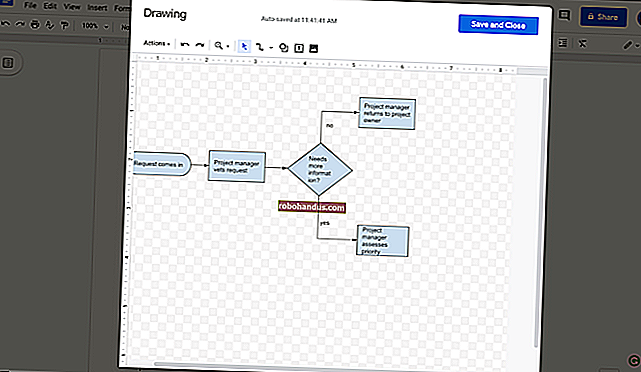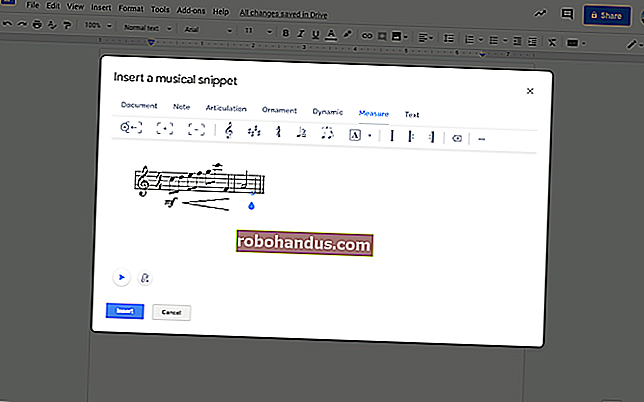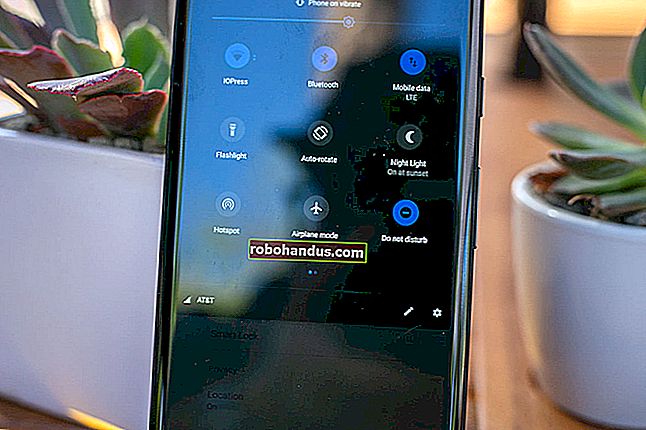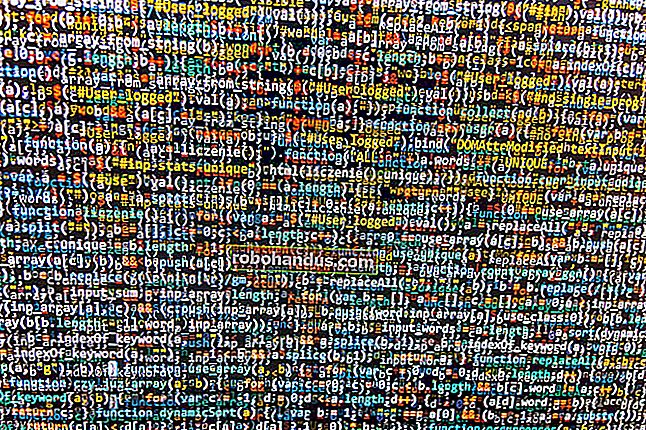Cara Menyembunyikan Foto dan Video Peribadi di iPhone atau iPad anda

Aplikasi Foto Apple mempunyai fungsi "Sembunyikan" bawaan, tetapi tidak menghalang orang yang mempunyai akses ke telefon anda mengintai. Sekiranya anda ingin memastikan gambar dan video peribadi anda tetap peribadi, kami mempunyai beberapa petua yang lebih baik.
Cara Menyembunyikan Foto dan Video di Aplikasi Foto
Apabila anda merakam foto di iPhone atau iPad anda, ia akan berada di perpustakaan foto anda di samping foto anda yang lain. Sekiranya anda sering mengeluarkan telefon anda untuk memamerkan gambar kucing comel anda, mungkin ada foto atau video yang anda tidak mahu orang lain lihat semasa anda menyemak imbas.

Untuk mencegah foto dan video muncul di perpustakaan biasa, Anda dapat menggunakan pilihan "Sembunyikan" di aplikasi Foto iOS. Ini menyembunyikan foto atau video dari paparan perpustakaan utama di bawah tab "Foto". Itu tidak akan muncul semasa anda menyemak imbas, dan anda juga tidak akan menerima cadangan "Untuk Anda" berdasarkannya.
Ikuti langkah berikut untuk menyembunyikan foto atau video:
- Cari foto atau video yang ingin anda sembunyikan.
- Ketik "Kongsi" di sudut kiri bawah.
- Tatal ke bawah dan ketik "Sembunyikan."
Foto itu kini disembunyikan dari pandangan. Semua yang anda sembunyikan muncul dalam album yang disebut "Tersembunyi" di bawah tab "Album" di aplikasi Foto. Tatal ke bahagian bawah senarai, dan anda akan melihatnya di bawah "Album Lain".

Masalah dengan Menyembunyikan Perkara di Aplikasi Foto
Apabila anda menggunakan kaedah yang dijelaskan di atas untuk menyembunyikan foto atau video, ia memberikan sedikit perlindungan. Anda tidak dapat "mengunci" album tersembunyi, atau bahkan menyembunyikan foto di belakang Wajah atau ID Sentuh, atau kod laluan.
Masalah terbesar ialah semua media tersembunyi anda dapat diakses dalam satu lokasi. Sesiapa sahaja yang mempunyai akses ke telefon bimbit anda yang tidak terkunci dapat membuka folder Tersembunyi anda dengan beberapa ketukan.
Semua fungsi "Sembunyikan" sebenarnya adalah membersihkan perpustakaan utama anda. Ia membolehkan anda memegang beberapa foto tanpa menghapusnya sepenuhnya. Walaupun banyak pemilik iPhone dan iPad menggunakan helah ini, anda mungkin mahu menghindarinya jika anda benar-benar ingin menyembunyikan media peribadi anda.
Sekiranya orang lain mungkin mempunyai akses ke telefon bimbit Anda yang tidak terkunci, dan anda bimbangkan privasi, jangan gunakan fitur "Sembunyikan". Sangat sesuai jika anda ingin membersihkan perpustakaan anda, tetapi anda tidak mahu menjadikannya repositori media paling memalukan anda yang mudah dicari.
Apple dapat memperbaikinya jika album "Tersembunyi" terkunci di belakang kod laluan atau kata laluan, bersama dengan pilihan mewajibkan Face ID atau Touch ID untuk mengaksesnya.
Kami berharap sesuatu yang serupa akan diperkenalkan di iOS 14, atau versi sistem operasi Apple yang akan datang.
Cara Menyembunyikan Foto di Aplikasi Catatan
Apple menyertakan aplikasi Notes, dan salah satu ciri menonjolnya adalah kemampuan untuk mengunci nota individu. Ini bermaksud anda boleh menambahkan media ke nota, dan kemudian menambahkan kata laluan. Anda juga memerlukan Wajah atau ID Sentuh untuk membuka catatan yang dilindungi kata laluan. Juga, setelah anda mengunci foto atau video dalam nota, anda boleh menghapusnya dari pustaka foto utama.
Pertama, anda mesti menghantar foto atau video ke Catatan; ikut langkah-langkah ini:
- Cari gambar atau video yang ingin anda sembunyikan dengan Catatan. (Anda boleh memilih beberapa fail.)
- Ketik ikon Kongsi di sudut kiri bawah.
- Tinjau senarai aplikasi dan ketik "Catatan." (Jika tidak melihatnya, ketuk "Lainnya", lalu pilih "Catatan" dari senarai aplikasi yang muncul.)
- Pilih catatan yang ingin anda simpan lampirannya (secara lalai, ini akan menjadi "Catatan Baru"), dan kemudian ketikkan keterangan teks di bidang di bawah ini.
- Ketuk "Simpan" untuk mengeksport media anda ke Catatan.

Sekarang, ikuti langkah-langkah ini untuk mengunci nota yang baru anda buat:
- Lancarkan aplikasi Catatan dan cari nota yang baru anda buat (semestinya terdapat di bahagian atas senarai).
- Leret ke kiri pada tajuk nota untuk menampakkan ikon Gembok.
- Ketik ikon Padlock untuk mengunci nota. Sekiranya anda belum mengunci nota sebelumnya, anda akan diminta untuk membuat kata laluan dan mengaktifkan Face ID atau Touch ID. Anda akan menggunakan kata laluan ini untuk semua nota yang terkunci, jadi pastikan ia adalah sesuatu yang anda akan ingat atau simpan di pengurus kata laluan.
Mulai sekarang, untuk mengunci atau membuka kunci nota, ketuk, dan kemudian izinkan akses dengan kata laluan, pengecaman wajah, atau cap jari anda.

Terdapat batasan untuk kaedah ini juga. Sebagai contoh, anda tidak dapat berkongsi lampiran dari Foto ke nota yang ada yang terkunci, walaupun anda membukanya secara manual terlebih dahulu. Ini menyukarkan penggunaan satu nota untuk semua kandungan tersembunyi anda.
Namun, anda boleh membuat folder (misalnya, "Peribadi" atau "Tersembunyi") di dalam aplikasi Catatan dan memasukkan sebarang catatan peribadi di dalamnya. Walaupun tidak ideal, kaedah ini menawarkan lebih banyak keselamatan daripada album Apple "Hidden" tanpa jaminan.

Sekiranya anda menggunakan kaedah ini, jangan lupa untuk kembali ke pustaka foto anda dan hapus gambar yang anda sembunyikan dalam Catatan!
BERKAITAN: Cara Memilih Pengurus Kata Laluan Kegemaran Anda Untuk IsiOtomatik pada iPhone atau iPad
Gunakan Nota Selamat di Pengurus Kata Laluan Anda
Beberapa aplikasi, seperti pengurus kata laluan, dirancang dengan mempertimbangkan keselamatan. Mereka mempermudah penggunaan kelayakan unik di seluruh web dengan mengingat satu kata laluan induk. Sebilangan besar pengurus kata laluan menyimpan lebih daripada sekadar kata laluan.
Ini termasuk, tetapi tidak terbatas pada, informasi perbankan, salinan dokumen penting yang diimbas, surat beranak, dan bahkan foto atau video. Kaedah ini serupa dengan menyimpan media peribadi anda di Notes, kecuali anda menggunakan aplikasi atau perkhidmatan pihak ketiga sebagai gantinya.
Mana-mana pengurus kata laluan yang membolehkan anda menambahkan lampiran pada nota harus melaksanakan tugas. Walau bagaimanapun, jarak tempuh anda mungkin berbeza dengan kandungan video kerana jumlah ruang yang diperlukan. Apabila ada pengurus kata laluan yang akan digunakan, periksa LastPass, 1Password, Dashlane, atau Bitwarden.
Perlu diingat bahawa banyak pengurus kata laluan diselaraskan melalui web, yang bermaksud kandungan tersembunyi anda akan dimuat naik ke internet. Sudah tentu, ia akan dilindungi oleh kata laluan utama anda, yang lebih selamat daripada menyegerakkan dengan Foto iCloud, atau perkhidmatan foto dalam talian yang lain.
BERKAITAN: Cara Memilih Pengurus Kata Laluan Kegemaran Anda Untuk IsiOtomatik pada iPhone atau iPad
Sembunyikan Foto dan Video dalam Aplikasi Penyekat Fail
Anda juga boleh menggunakan loker fail khusus untuk menyembunyikan gambar atau video yang lebih baik anda rahsiakan. Aplikasi ini direka khas dengan mempertimbangkan privasi. Mereka menawarkan kunci laluan atau kata laluan yang mudah, dan kawasan di mana anda boleh menyimpan fail. Anda membuka aplikasi, membukanya dengan kata laluan atau kod laluan anda, dan kemudian anda dapat mengakses media yang anda simpan di sana — mudah!
Folder Lock, Private Photo Vault, Keepsafe, dan Secret Apps Photo Lock hanyalah beberapa dari banyak aplikasi loker fail yang terdapat di App Store. Pilih yang anda percayai. Pastikan ia mempunyai ulasan yang baik dan tidak mengunci terlalu banyak ciri di sebalik pembelian dalam aplikasi.
Sekali lagi, ingat jika anda menggunakan kaedah ini, anda masih perlu memadamkan media yang ingin anda sembunyikan dari pustaka aplikasi Foto utama setelah anda menyimpannya di loker fail.
Pertimbangkan untuk Menghapus Foto Dari Telefon Anda
Daripada menyimpan foto dan video peribadi terkunci pada peranti anda, anda mungkin ingin mempertimbangkan untuk menyimpannya di tempat lain. Mungkin ia lebih selamat di komputer rumah anda daripada telefon anda. Dengan begitu, mereka tidak dapat dijumpai dengan mudah jika anda membiarkan telefon anda tanpa pengawasan.
Cara termudah untuk melakukannya adalah dengan memindahkannya dari peranti anda. Sekiranya anda mempunyai Mac, anda boleh melakukannya tanpa wayar melalui AirDrop. Cari foto yang ingin anda pindahkan, ketuk Share, dan kemudian pilih "AirDrop" diikuti oleh Mac anda untuk memulakan pemindahan.
Anda juga boleh memasang iPhone atau iPad ke komputer Mac atau Windows anda. Pilih "Amanah" untuk meluluskan peranti, dan kemudian mengimport gambar anda sama seperti yang anda lakukan dari kamera digital.
Foto macOS bersiap secara automatik untuk mengimport media semasa anda menyambungkan iPhone. Sekiranya anda mempunyai komputer Windows 10, gunakan aplikasi foto yang setara untuk melakukan perkara yang sama. Windows versi lama memuatkan iPhone anda sebagai pemacu yang boleh ditanggalkan lama, yang memudahkan mengimport foto anda.

Sekiranya anda tidak mahu kesulitan mengimport secara manual, anda boleh menggunakan perkhidmatan seperti Foto Google atau Dropbox sebagai gantinya. Perlu diingat, ada risiko yang melekat setiap kali anda meletakkan gambar dalam talian. Selain itu, anda harus mempertimbangkan sama ada anda mempercayai syarikat seperti Google dengan data peribadi anda.
Dan sekali lagi, jangan lupa memadamkan foto atau video sumber anda setelah anda memindahkannya.
Pastikan Telefon Anda Selamat
Penting untuk memastikan orang lain tidak dapat membuka kunci telefon anda dengan mudah - terutamanya jika anda menyimpan foto peribadi dalam folder "Tersembunyi" standard dalam aplikasi Foto. Anda boleh menambahkan kod laluan untuk melindunginya — pergi ke Tetapan> ID Wajah dan Kod Laluan (atau Tetapan> Touch ID dan Kod Laluan, pada peranti dan iPad yang lebih lama)
Juga, elakkan telefon anda tanpa pengawasan, dan jika anda melakukannya, pastikan ia terkunci di belakang kod laluan yang anda tahu.
Beberapa cara lain untuk mengekalkan tahap keselamatan yang lebih tinggi untuk iPhone anda termasuk mengkaji tetapan keselamatan dan privasinya secara berkala dan mengikuti beberapa peraturan keselamatan iOS asas.
BERKAITAN: 10 Langkah Mudah untuk Keselamatan iPhone dan iPad yang Lebih Baik